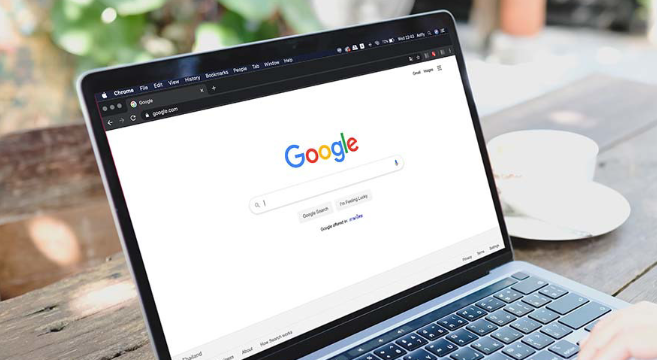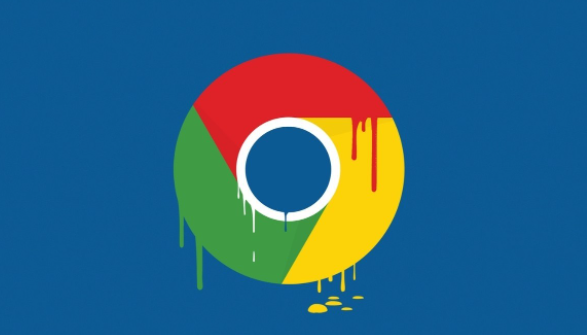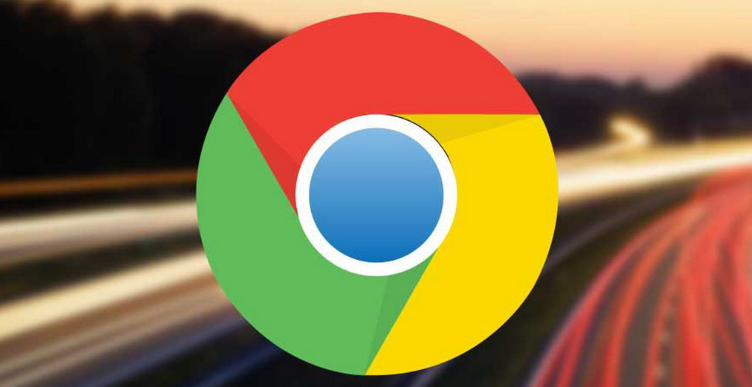如何使用Google Chrome管理多个网页标签
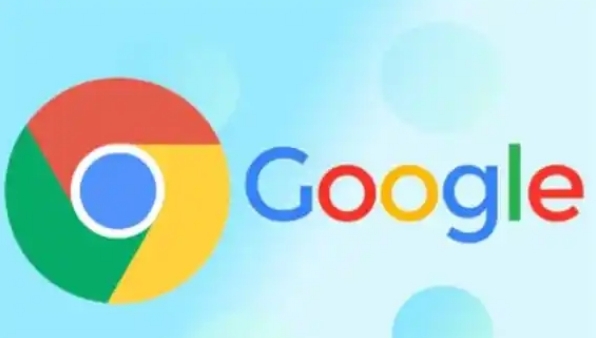
一、基础标签页操作
1. 创建新标签页:按下`Ctrl+T`(Windows)或`Cmd+T`(Mac)可以快速创建一个新的标签页。此外,你也可以点击当前标签右侧的“+”号图标来创建新标签。这个功能适用于快速打开新的网页,提高工作效率。
2. 创建新窗口:如果你需要创建一个全新的浏览器窗口,可以使用快捷键`Ctrl+Shift+N`(Windows)或`Cmd+Shift+N`(Mac),或者从菜单中选择“打开新的窗口”。这对于需要独立浏览器实例的情况非常有用,比如同时登录多个账号。
3. 切换标签和窗口:使用`Ctrl+Tab`(Windows)或`Cmd+~`(Mac)可以在打开的标签之间进行切换。这一快捷键能够帮助你在不同标签间迅速跳转,提高浏览效率。
二、高级标签页管理技巧
1. 标签页分组:Chrome允许用户将相关的标签页分组在一起,以便更好地组织和访问。你可以通过拖放标签页到另一个标签页上来创建一个新的分组,或者右键点击标签页,选择“添加到新分组”。这样,你可以将相关的标签整理在一起,方便管理和查找。
2. 使用OneTab扩展:如果你打开了太多的标签页,可以使用OneTab这个扩展来合并它们。OneTab将所有打开的标签页保存到一个列表中,这样你就可以关闭所有标签页而不会丢失任何内容,之后可以很容易地恢复它们。这对于管理大量标签页非常有帮助。
3. 垂直标签布局:如果你更喜欢垂直排列的标签页,可以使用Vertical Tabs扩展。这个扩展将你的标签页从水平排列改为垂直排列,使得在有限的屏幕空间内可以查看更多的标签页。这种布局方式可以提高标签页的可见性,方便你快速找到需要的标签。
综上所述,通过掌握这些基础操作和高级管理技巧,我们可以更加高效地使用Google Chrome浏览器来管理多个网页标签。无论是通过快捷键快速创建和切换标签页,还是利用扩展程序来优化标签页的布局和管理方式,都能够大大提升我们的浏览体验和工作效率。在日常使用中,建议根据自己的需求选择合适的方法来管理标签页,保持浏览器的整洁和有序。